Aby skonfigurować przyciski SubToolBarMenu w Studio WMS.net, administrator z odpowiednimi uprawnieniami przechodzi do modułu administracyjnego, gdzie zarządza się ustawieniami interfejsu. W sekcji konfiguracji menu lub narzędzi wybiera się opcję dotyczącą paska narzędziowego, a następnie przechodzi do edycji SubToolBarMenu.
W formularzu konfiguracyjnym można dodawać nowe przyciski, definiując ich nazwę, ikonę, powiązaną transakcję lub funkcję (na przykład otwarcie określonego raportu lub dokumentu) oraz ich kolejność na pasku. System umożliwia również przypisanie tych przycisków do konkretnych ról lub użytkowników, co pozwala na personalizację i kontrolę dostępu do funkcji. Po zapisaniu wprowadzonych zmian przyciski są od razu widoczne w interfejsie, co ułatwia szybkie testowanie i dostosowanie ustawień do specyficznych potrzeb firmy.
Jak działają przyciski SubToolBarMenu w systemie Studio WMS.net?
Przyciski SubToolBarMenu w Studio WMS.net to dodatkowe, kontekstowe opcje wyświetlane nad tabelą danych w widoku. Umożliwiają szybkie uruchamianie powiązanych transakcji, raportów lub funkcji – bez konieczności przechodzenia do osobnego menu. Są one projektowane indywidualnie dla każdego widoku SQL i dostosowane do jego przeznaczenia.
SubToolBarMenu działa w ścisłym powiązaniu z widokiem danych, z którego zostało wywołane. Administrator systemu może skonfigurować listę przycisków przypisanych do konkretnego widoku SQL, określając m.in. nazwę przycisku, jego ikonę, opis wyświetlany w dymku oraz transakcję, która zostanie uruchomiona po kliknięciu. Co ważne, można także przekazać do transakcji parametry dynamiczne – np. identyfikator zaznaczonego dokumentu lub wartość wybranej kolumny.
Dzięki SubToolBarMenu użytkownik może z jednego miejsca m.in. dopisać nowy dokument, wyświetlić szczegóły wybranej pozycji, dodać załącznik, uruchomić raport lub zmienić status dokumentu. To znacznie przyspiesza codzienną pracę i sprawia, że obsługa programu staje się bardziej intuicyjna i funkcjonalna.
W praktyce, dobrze zaprojektowane SubToolBarMenu ogranicza liczbę kliknięć potrzebnych do wykonania operacji oraz pozwala operatorom skupić się na zadaniach, zamiast nawigacji po strukturze systemu. Jest to szczególnie istotne w środowiskach intensywnej pracy magazynowej, gdzie liczy się czas i prostota obsługi.
Jeżeli dla zdefiniowanej grupy przycisków menu zostaną dopisane przyciski sub menu, wówczas obok nazwy przycisku pojawi się symbol listy rozwijanej , a transakcja zdefiniowana w Przyciskach menu nie zostanie uruchomiona.
W rejestrze dostępne są funkcje: Nowy i Edycja.
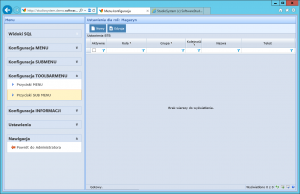
Dopisanie nowego przycisku SubMenu jest możliwe dzięki funkcji NOWY.
Po uruchomieniu funkcji na ekranie pojawi się okno dopisania nowego przycisku SubToolBarMenu
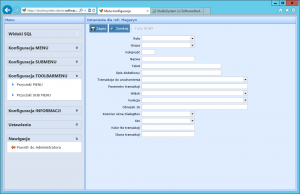
Konfiguracja przycisków SubMenu w systemie
Kroki do przypisania funkcji
Konfiguracja przycisków SubMenu w systemie jest procesem, który pozwala dostosować działanie systemu do potrzeb użytkowników. Poniżej przedstawiamy kroki, które należy podjąć, aby poprawnie przypisać funkcje do przycisków SubMenu.
- ROLA: W tym polu wpisujesz nazwę roli użytkownika, dla której ten przycisk SubMenu będzie widoczny i dostępny. Określa to, kto może korzystać z danej funkcji.
- GRUPA: Tutaj wpisujesz nazwę grupy, do której chcesz przypisać ten przycisk SubMenu. Grupy pomagają w logicznym uporządkowaniu przycisków i ułatwiają użytkownikom znalezienie potrzebnych funkcji.
- KOLEJNOŚĆ: W tym polu określasz, w jakiej kolejności przyciski będą wyświetlane w ramach wybranej grupy. Dzięki temu możesz uporządkować menu w sposób intuicyjny dla użytkowników.
- NAZWA: Podaj unikalną nazwę dla tego przycisku. Ta nazwa służy do identyfikacji funkcji w systemie.
- TEKST: Wpisz tekst, który będzie wyświetlany na przycisku i który zobaczą użytkownicy.
- OPIS DODATKOWY: Tutaj możesz wpisać tekst, który pojawi się w dymku informacyjnym po najechaniu kursorem myszy na przycisk. To dodatkowa wskazówka dla użytkownika.
- TRANSAKCJA DO URUCHOMIENIA: Z rozwijanej listy wybierz transakcję, która ma zostać wykonana po kliknięciu tego przycisku.
- PARAMETRY TRANSAKCJI: W tym polu możesz określić dodatkowe parametry, które zostaną przekazane do uruchamianej transakcji, co pozwala na bardziej szczegółową konfigurację jej działania.
- FUNKCJA: Jeśli zamiast transakcji ma zostać wywołana konkretna funkcja systemowa, wybierz ją z rozwijanej listy.
Kolejne
- OBRAZEK: W tym polu wybierz ścieżkę do pliku graficznego, który będzie wyświetlany obok nazwy przycisku. Może to ułatwić użytkownikom rozpoznawanie funkcji.
- ROZMIAR OKNA DIALOGBOX: Z rozwijanej listy możesz wybrać preferowany rozmiar okna dialogowego, które zostanie wyświetlone po kliknięciu przycisku. Możesz też pozostawić to pole puste, aby okno otwierało się na pełnym ekranie.
- WIDOK: Z rozwijanej listy wybierz widok, dla którego definiujesz ten przycisk menu.
- OBRAZEK: Ponownie – w tym polu wybierasz ikonę, która będzie wyświetlana obok nazwy przycisku. (Prawdopodobnie jest to powtórzenie pola „OBRAZEK” i służy do tego samego celu.)
- KTO: Jeśli chcesz, aby ten przycisk był widoczny tylko dla konkretnego użytkownika systemu, wskaż jego login w tym polu. Jeśli ma być dostępny dla wszystkich (zgodnie z przypisaną rolą), pozostaw to pole puste.
Dokładna konfiguracja przycisków SubMenu w systemie pozwala dostosować system do indywidualnych potrzeb i ułatwia użytkownikom korzystanie z różnych funkcji.
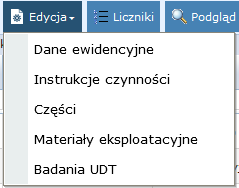
Funkcja EDYCJA umożliwia wprowadzenie zmian w polach w dopisanym już przycisku SubToolBarMenu.
Funkcja ZAMKNIJ to możliwość wycofania się z wprowadzonych zmian, natomiast funkcja USUŃ umożliwia usunięcie zdefiniowanego przycisku Menu.
Programy internetowe
Programy internetowe wspierają wiele procesów biznesowych, umożliwiając zdalne zarządzanie zasobami z dowolnego miejsca. Użytkownicy cenią sobie możliwość monitorowania pracy magazynu i kontrolowania zapasów w czasie rzeczywistym. Takie rozwiązanie zwiększa efektywność działania oraz pozwala na szybszą reakcję na zmiany. Dzięki nim możliwe jest także lepsze planowanie operacyjne, co znacząco przyspiesza procesy. Programy tego typu są niezwykle przydatne, zwłaszcza w dynamicznych warunkach pracy. Aby dowiedzieć się więcej, warto odwiedzić stronę opisującą programy internetowe dla firm.
System Magazynowy SQL: Elastyczność i Wydajność
Jeśli szukasz nowoczesnego rozwiązania do zarządzania swoim magazynem, warto zwrócić uwagę na systemy oparte na bazach danych SQL. Takie oprogramowanie oferuje wiele zaawansowanych możliwości, które usprawniają codzienne operacje. Przede wszystkim, pozwala ono na udostępnianie wybranych informacji kontrahentom, co znacząco poprawia komunikację w łańcuchu dostaw. Co więcej, systemy te często umożliwiają integrację z innymi narzędziami firmowymi, na przykład programami księgowymi, tworząc spójne środowisko pracy.
Wiele nowoczesnych systemów magazynowych, takich jak te od SoftwareStudio, działa jako aplikacje webowe, wykorzystując technologię ASP.net oraz bazę danych Microsoft SQL Server. Oznacza to, że możesz korzystać z systemu za pomocą zwykłej przeglądarki internetowej, bez konieczności instalowania go na każdym komputerze. Ponadto, taki system magazynowy SQL zapewnia funkcjonalność porównywalną do tradycyjnych aplikacji desktopowych. Aby jednak uruchomić taką aplikację online, potrzebujesz serwera WWW, na przykład z usługą IIS, lub możesz zdecydować się na wygodne rozwiązanie w chmurze obliczeniowej.
Systemy magazynowe bazujące na Microsoft SQL Server są znane ze swojej elastyczności. Dlatego możesz je dostosować do specyficznych potrzeb i wymagań Twojego biznesu, co jest niezwykle ważne. Oczywiście, poziom tej elastyczności zależy od konkretnego projektu systemu, dlatego warto dokładnie przeanalizować dostępne opcje. Oprócz tego, fundamentalne jest, aby system zapewniał szybki i pewny dostęp do informacji o stanach magazynowych, co jest szczególnie istotne dla sieci handlowych i firm potrzebujących bieżącej kontroli nad zapasami. Ostatecznie, wybór odpowiedniego rozwiązania SQL wspiera optymalizację procesów i podejmowanie trafniejszych decyzji.
Integracja systemów informatycznych
Integracja systemów informatycznych pozwala na połączenie wielu różnych systemów w jedno spójne środowisko. Firmy mogą dzięki temu skuteczniej monitorować działania operacyjne, a także szybciej reagować na zmiany rynkowe. Każdy taki system wspomaga komunikację wewnętrzną, co znacznie usprawnia procesy i organizację pracy. Wprowadzenie integracji zwiększa też przejrzystość i elastyczność. To rozwiązanie wspiera organizacje w efektywniejszym działaniu. Więcej informacji można znaleźć na stronie poświęconej integracji systemów informatycznych.
Program magazynowy w chmurze
Program magazynowy w chmurze pozwala firmom zarządzać danymi magazynowymi z dowolnego miejsca i o każdej porze. Pracownicy mogą monitorować stany magazynowe, co wpływa na elastyczność i sprawność działania. Dzięki temu można zredukować czas potrzebny na przetwarzanie informacji i zoptymalizować procesy. Chmurowe rozwiązanie magazynowe zwiększa także bezpieczeństwo przechowywanych danych. Program ten wspiera nowoczesne podejście do zarządzania zasobami magazynowymi. Więcej szczegółów można znaleźć na stronie o programie magazynowym w chmurze.
Androidowy program magazynowy
Androidowy program magazynowy umożliwia korzystanie z systemu zarządzania magazynem na urządzeniach mobilnych. Użytkownicy mogą łatwo i szybko monitorować stany zapasów, co jest przydatne w dynamicznym środowisku magazynowym. Program działa płynnie na urządzeniach z Androidem, co zapewnia wygodę i mobilność. Wykorzystanie mobilnych rozwiązań przyspiesza procesy i ułatwia organizację pracy. Androidowy program magazynowy pozwala na szybkie podejmowanie decyzji. Więcej informacji dostępnych jest na stronie o Androidowym programie magazynowym.
System zarządzania magazynem WMS
System zarządzania magazynem WMS pozwala na precyzyjną kontrolę nad stanami magazynowymi i organizacją przestrzeni. Ułatwia optymalizację procesów, co wpływa na zwiększenie efektywności działania. Dzięki integracji z innymi systemami firmy mogą lepiej zarządzać zasobami. WMS wspomaga monitorowanie przepływu towarów, co usprawnia operacje magazynowe. Tego typu systemy są cenione w logistyce za ich niezawodność. Aby dowiedzieć się więcej, warto odwiedzić stronę poświęconą systemowi zarządzania magazynem WMS.
Oprogramowanie magazynowe
Oprogramowanie magazynowe wspiera zarządzanie zasobami, ułatwiając kontrolę nad zapasami i optymalizację przestrzeni magazynowej. Dzięki niemu pracownicy mogą efektywnie planować i realizować zadania, co zwiększa wydajność magazynu. Oprogramowanie pozwala na bieżąco aktualizować dane, co wpływa na lepszą organizację. Firmy wykorzystujące te narzędzia doceniają ich funkcjonalność i elastyczność. Jest to rozwiązanie, które pozwala dostosować operacje magazynowe do bieżących potrzeb. Szczegółowe informacje są dostępne na stronie dedykowanej oprogramowaniu magazynowemu.
Warto dowiedzieć się więcej:
- Automatyzacja magazynu. Nowoczesne rozwiązania pozwalające na zautomatyzowanie procesów magazynowych. System znacząco redukuje koszty operacyjne i eliminuje błędy ludzkie.
- Gospodarka magazynowa. Kompleksowe zarządzanie przepływem towarów w magazynie. Optymalizuje wykorzystanie przestrzeni i zasobów magazynowych.
- Inwentaryzacja magazynu. Skuteczne metody prowadzenia spisu z natury. Pozwala na dokładne określenie stanów magazynowych i wykrycie rozbieżności.
- Magazyn online. Zarządzanie magazynem przez Internet z dowolnego miejsca. Umożliwia stały dostęp do danych magazynowych dla wszystkich uprawnionych użytkowników.
- Magazyn palet. Profesjonalne rozwiązania do składowania towarów na paletach. Zwiększa efektywność wykorzystania przestrzeni magazynowej.
- Oprogramowanie magazynowe. Zaawansowane narzędzia do zarządzania magazynem. Wspiera wszystkie procesy magazynowe od przyjęcia po wydanie towaru.
- Program Android. Mobilna aplikacja do obsługi magazynu na urządzeniach z systemem Android. Umożliwia pracę w terenie i skanowanie kodów kreskowych.
- Program magazynowy. Podstawowe narzędzie do zarządzania procesami magazynowymi. Zapewnia kontrolę nad przepływem towarów i dokumentacją.
- Program WMS. Zaawansowany system do zarządzania magazynem wysokiego składowania. Optymalizuje procesy magazynowe i zwiększa wydajność pracy.
- System kodowania. Rozwiązanie do znakowania i identyfikacji towarów w magazynie. Usprawnia proces inwentaryzacji i kontroli stanów magazynowych.
- System magazynowy. Kompleksowe rozwiązanie informatyczne dla magazynów. Integruje wszystkie procesy magazynowe w jednym systemie.
- Systemy WMS. Profesjonalne systemy do zarządzania magazynem klasy WMS. Automatyzują procesy magazynowe i optymalizują pracę magazynu.








